洩露出來的Windows10預覽版9901英文版為UEFI鎖定版本,無法在傳統的BIOS引導下進行安裝,需要切換到EFI模式才能正常安裝。但是,很多舊電腦不支持EFI,或者很多朋友選擇在虛擬機裡體驗,這裡說一下VMware Workstation的設置,以方便網友們能夠通過虛擬機體驗這次改動頗大的Win10預覽版9901。
1.在VMware Workstation創建虛擬機之後,在“您希望使用什麼類型的配置”窗口下,不要選擇“典型(推薦)”,這裡要選擇“自定義(高級)”
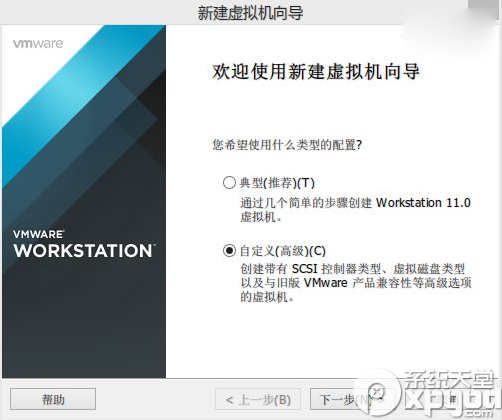
2.中間的設置過程,默認即可,或者根據個人需要修改。重點在這裡,在“固件類型”窗口下,默認為BIOS,這裡一定要改為EFI。
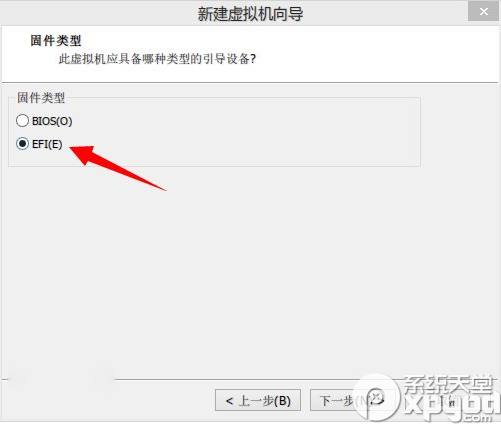
3.剩下的設置過程,默認即可,或者根據個人需要修改。
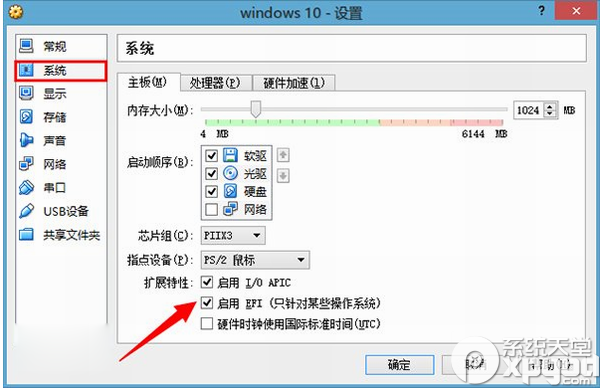
4.Virtual Box也有EFI的設置,需要創建虛擬機之後,打開虛擬機設置重新修改設置
設置完成之後,就可以在虛擬機中體驗到這次改動頗大的Windows10預覽版9901啦